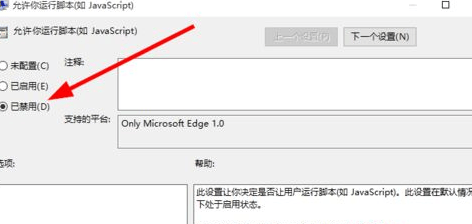Edge浏览器在使用的过程中都是默认开启js脚本的,但是在有些情况下需要暂时将Javascript禁用掉,很多用户都不知道js脚本要怎么禁用,接下来小编就来分享两种禁用的方法,操作都很简单,就让我们一起来看看详细的操作步骤吧。
Edge浏览器禁用js脚本方法:
方法一:通过浏览器设置禁用
1、打开浏览器,点击右上角的三个点,选择“设置”。
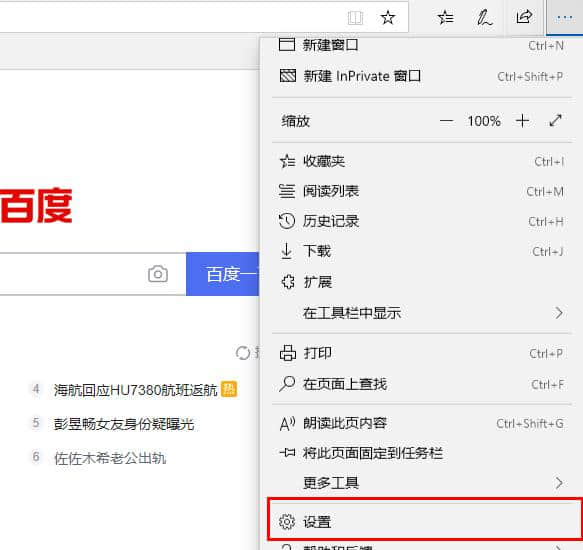
2、点击左侧任务栏的“高级”。

3、下拉找到“网站权限”并点击“管理许可”。

4、在“站点权限”中找到“Javascript”。

5、将其后面的开关关闭即可。

方法二:通过系统设置禁用
1、在系统中右键打开开始菜单,选中运行。
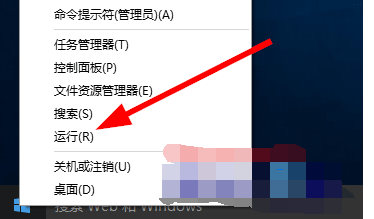
2、写入打开组策略的命令gpedit.msc。

3、进入组策略,然后进入路径计算机配置>管理模板>windows组件>Microsoft Edge。

4、打开“运行你运行脚本(如Javascript)”。

5、选中“已禁止”则禁止Javascript。